Работа с графикой в Microsoft Word.
Изображения в Microsoft Word вставляются довольно просто, картинку можно скопировать из любого источника – веб-страницы или другого документа, а затем вставить из буфера обмена в нужное место. Кроме того, в Microsoft Word существует возможность хранения и открывания различных графических файлов. Доступ к коллекции картинок можно получить, выполнив команду, Вставка ► Рисунок ► Картинки. После выполнения этой команды появится область задач Коллекция клипов. Что бы найти подходящее изображение можно воспользоваться поиском по ключевому слову. Так же есть возможность воспользоваться поиском по определенной теме. Перед вставкой картинки в файл можно просмотреть ее в увеличенном масштабе, изучить ее параметры. И лишь после этого можно установив курсор в нужном месте выполнить команду Вставкам ► Рисунок ► Из файла, Вставка ► Добавить рисунок ► Вставить. Вставленное изображение необходимо отредактировать, для этого следует воспользоваться панелью инструментов Настройка изображения. При ее помощи можно совершить несложные операции редактирования – настройка контрастности и яркости, осуществления вращения, установление толщины линии по контуру и др. После того как изображение было помещено в документ, все выполняемые операции сохраняются только в файле, с которым идет работа. Исходный файл рисунка не изменяется. Microsoft Word позволяет работать с готовыми объектами векторной графики, а так же создавать их самостоятельно. При выборе пользователем любого векторного объекта на экране появится рамка с надписью «Создайте рисунок». Область внутри рамки – полотно, предназначенное для создания или помещения в нее рисунков. Удобно, прежде всего, тем, что позволяет перемещать и удалять сразу все графические изображения, находящиеся в его области. Отличительной особенностью векторных изображений является то, что редактировать можно не только объекты в целом, но и их элементы. Так же есть возможность создание единого рисунка из нескольких изображений. Много численные опции, отвечающие за изменения элементов картинки, находятся на панели инструментов Рисование. Прежде чем редактировать рисунок его следует разгруппировать, т.е. все элементы, из которого он состоит должны стать независимыми друг от друга, это облегчит редактирования. После окончания редактирования необходимо «собрать» все элементы, чтобы снова получилось одно изображение.
При создании композиции из нескольких объектов векторной графики можно задать порядок их наложения друг на друга и их расположение относительно друг друга, так и относительно последней страницы. Однако перед тем как начать работу, нужно проверить режимы обтекания текстом. Чтобы объекты векторной графики могли накладываться друг на друга, к ним должны быть применимы режимы Вокруг рамки или По контуру. Как уже упоминалось в Microsoft Word можно не только редактировать, но и создавать несложные графические объекты – линии, прямоугольники, овалы, стрелки, а так же соответствующим образом оформлять их, изменения тип линии, штриха, вид стрелки и пр. Кроме простейших объектов, в программе существует библиотека более сложных фигур, позволяющая быстро создавать различные векторные изображения (линии, соединительные линии, основные фигуры, фигурные стрелки, блок – схемы, звезды и ленты, выноски). Дополнительные возможности при создании объектов векторной графики это работа с тенью – отключение и включение тени, ее сдвиг и цвет. Можно использовать объемный эффект для выделенного объекта. С помощью панели инструментов Рисование можно создавать различные надписи – объекты векторной графики, в которые вставлен текст. Надписи могут оформить текст, сделать его более наглядным. По умолчанию появляется прямоугольник, но если необходимо, то его можно заменить любой другой автофигурой, за исключением простых, соединительных и ломаных линий. Кроме графических файлов в документы Microsoft Word можно вставить диаграммы. Они очень помогают отобразить табличные данные, представить числа в виде картинок. Воспринимать диаграмму гораздо проще, чем длинные колонки цифр. Для создания диаграммы, после установления курсора на место диаграммы, стоит выполнить команду Вставка ► Рисунок ► Диаграмма. В документе появится диаграмма, а рядом с ней – таблица данных. В эту таблицу нужно внести все числовые значения и пояснения к ним. Работа с ее элементами, не отличается от обычных таблиц. Из 18 различных видов диаграмм, имеющиеся в арсенале программы можно выбрать тот вид, который подойдет для определенного текста.
Каждый элемент диаграммы в отдельности и всю полностью можно отредактировать. Кроме того, в ходе работы вид диаграммы можно постоянно менять, выбирая наиболее удобный и подходящий для данного случая. Иногда бывают случаи, когда диаграмму нужно создать для уже готовой таблиц, а вводить числа в таблицу данных, значит потерять время. Для этого следует выделить таблицу с данными и выполнить команду Вставка ► Рисунок ► Диаграмма. Данные из таблицы будут перенесены в диаграмму. Среди типов графики, используемых в Microsoft Word, особое место занимает WordArt. Это специальный текст, который можно использовать для оформления различных документов Word. С его помощью можно создать заголовок, приветствие, оформить рекламное объявление, брошюру. Красочный объект WordArt – прекрасное средство для привлечения внимания. Объекты WordArt являются векторными, поэтому возможностей работы с ними очень много. Их можно растягивать, сжимать, изгибать и вписывать в различные геометрические фигуры. Кроме того, можно изменять цвет, толщину линии, тень. Формирование объекта при помощи WordArt очень велики, но хотелось бы отметить использование растрового изображения для заливки объекта.
|

 Для того чтобы проиллюстрировать те или иные данные, обратить внимание читателя на определенный участок текста в Microsoft Word позволяет в любой документ вставить изображение. Конечно, для этой цели лучше воспользоваться специальными программами, такими как QuarkXPress или Abobe PageMaker, но если необходимого программного обеспечения нет, то верстать можно и в Microsoft Word. Кроме того картинки, часто используют в газетных статьях.
Для того чтобы проиллюстрировать те или иные данные, обратить внимание читателя на определенный участок текста в Microsoft Word позволяет в любой документ вставить изображение. Конечно, для этой цели лучше воспользоваться специальными программами, такими как QuarkXPress или Abobe PageMaker, но если необходимого программного обеспечения нет, то верстать можно и в Microsoft Word. Кроме того картинки, часто используют в газетных статьях.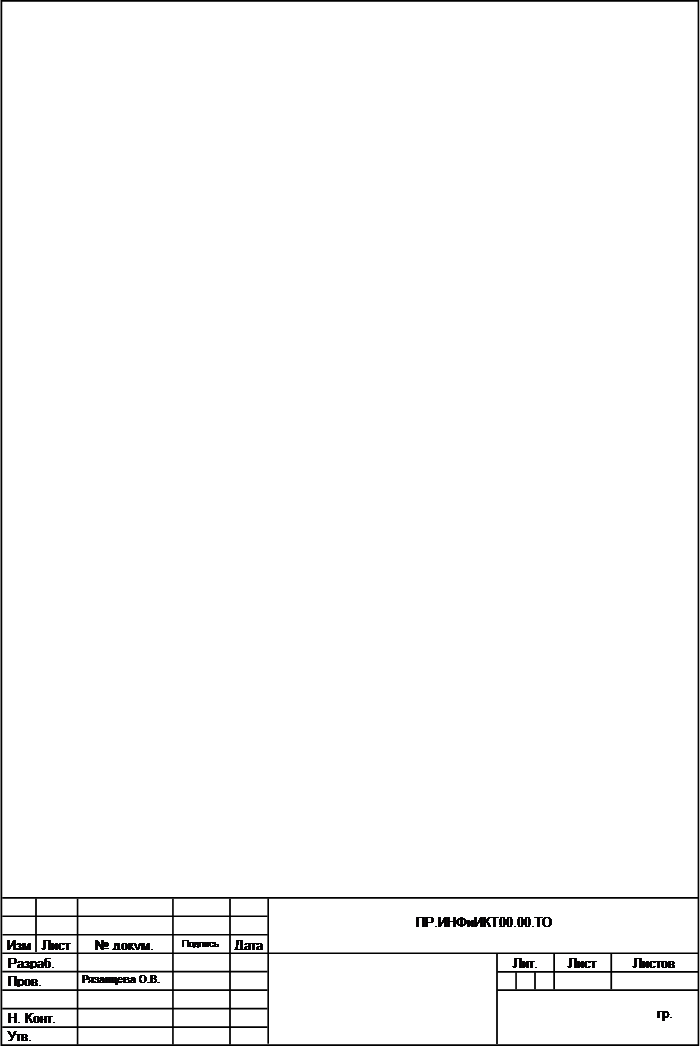 Любое изображение должно находится во взаимодействии с текстом, ведь Microsoft Word – это текстовый редактор и графика служит лишь для оформления текста и подчеркивания каких-либо деталей. Поэтому очень важной функцией работы с графическими объектами является обтекание рисунка текстом. В одних случаях изображение может быть фоновым и находится как бы за текстом, в других текст должен обтекать его по контуру. По умолчанию программа устанавливает режим обтекания В тексте, и рисунок как бы разрывает текст. Кроме того, при редактирование текста он изменяет свое положение, что не всегда удобно, ведь в большинстве случаев изображение «привязывается» к определенному участку текста, и при смешении теряется смысл.
Любое изображение должно находится во взаимодействии с текстом, ведь Microsoft Word – это текстовый редактор и графика служит лишь для оформления текста и подчеркивания каких-либо деталей. Поэтому очень важной функцией работы с графическими объектами является обтекание рисунка текстом. В одних случаях изображение может быть фоновым и находится как бы за текстом, в других текст должен обтекать его по контуру. По умолчанию программа устанавливает режим обтекания В тексте, и рисунок как бы разрывает текст. Кроме того, при редактирование текста он изменяет свое положение, что не всегда удобно, ведь в большинстве случаев изображение «привязывается» к определенному участку текста, и при смешении теряется смысл.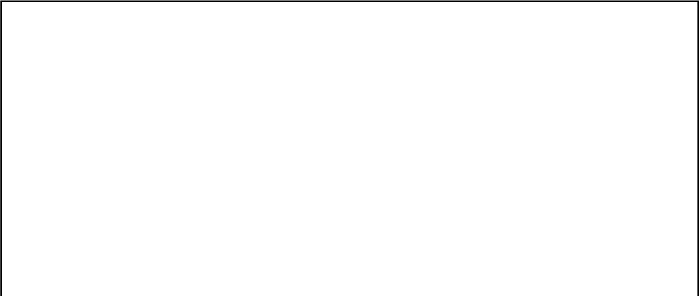 Кроме обычных диаграмм часто составляются так называемые организационные. Они выглядят как схемы и часто используются для наглядного изображения плана действий, презентаций и пр.
Кроме обычных диаграмм часто составляются так называемые организационные. Они выглядят как схемы и часто используются для наглядного изображения плана действий, презентаций и пр.


